맥미니 M2를 데스크탑용으로 쓰다보니 용량이 정말 부족해 마이크론 NVME 1TB와 오리코 NVME 외장 케이스를 추가로 구매 하였다. 깔끔하게 맥미니를 구매할 때 하드 용량을 추가하면 되지만 맥 사용자들은 익히 알다시피 메모리나 하드용량을 올리려면 그 가격이 만만치 않다.
마이크론 NVME 1TB
요즘은 SATA2보다 NVME M.2 가격이 저렴해 고민 없이 NVME M.2로 선택했다. 당연히 삼성전자를 사야 될 것 같았지만 저렴한 가격에 마이크론을 선택했다. 1TB 가격은 81,400원이고 구매확정 후 리뷰 작성하고 포인트를 받으니 체감가는 8만원이 안된다.

구성품은 단출하다. 플라스틱 케이스에 담겨 있으며 노트북 등에 설치시 고정을 위한 나사가 들어 있다. 나 같은 경우는 오리코 NVME 외장 케이스에 사용할거라 딱히 필요 없었다. 별거 아닌데 이런 세심한 서비스는 참 괜찮은 것 같다. 다른 브랜드는 안사봐서 들어 있나 안들어 있나 모르겠다.
현재 외장 SSD, 외장 HDD를 사용하고 있는데 비교가 안될 정도로 빠르다. 모든 저장 장치를 NVME로 바꾸고 싶을 정도로 빠르고 쾌적하다.
오리코 NVME M.2 SSD 외장 케이스
NVME 사용하는 사람들의 후기를 보면 발열에 대한 언급이 꽤 많다. 그래서 NVME M.2 SSD 외장 케이스를 구매할 때 가장 중요하게 생각한 건 방열판이다. 그 다음이 가격.
최근 마동석을 앞세워 알리익스프레스가 공격적으로 마케팅을 시작해 자연스럽게 알리에서 찾아보고 오리코 NVME M.2 SSD 외장 케이스를 선택했다. 가격도 저렴하고 방열판까지 들어 있어 고민할 필요도 없었다. 카카오페이로 할인 받아 8,590원 구입했다.
정확한 상품명은 오리코-M.2 SSD 인클로저, NVMe 10Gbps PCIe SSD 박스, M.2 NVMe NGFF SATA SSD 디스크, 도구가 필요 없는 M.2 SSD 케이스, 내장 금속 방열판 이다.

구성품은 본체와 방열판, 방열판 덮개, 방열판 덮개 실리콘 나사, C TO C 케이블이 들어있다.
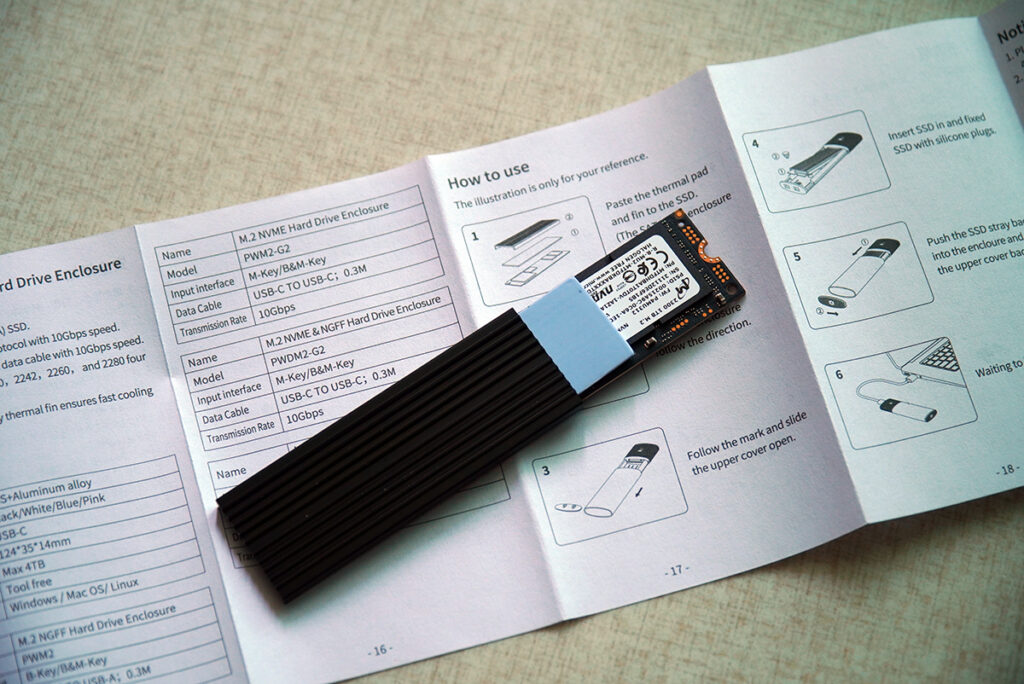
설명서에 친절하게 방열판 사용 방법에 나와 있다. 방열판이 뭐 대단한 건가 싶었는데 그냥 덮는 용도다. 참고로 이 상태에선 고정이 안된다.

그래서 마이크론 NVME 1TB를 먼저 꽂은 뒤 방열판을 덮어 줬다. 딸깍 소리가 날 때까지 넣어주면 된다. 메인보드에 램카드 꽂을 때 나는 소리랑 비슷하니 쉽게 장착 유무를 알 수 있다.

방열판과 덮개까지 덮었다면 동봉되어 있는 실리콘 나사로 고정해 준다. 2개가 들어 있는데 하나는 여분 같다. 흔들림 없이 잘 고정된다.

맥미니에 연결한 모습이다. 파란불이 항상 들어오면 정상적으로 연결된거다. 여기서 끝이 아니다.
NVME 포맷 방법
처음 연결하면 아래와 같이 ‘첨부된 디스크는 이 컴퓨터에서 읽을 수 없습니다.’ 라는 메세지가 나오며 추출, 무시, 초기화가 보인다. 처음 설치하는 사람은 여기서 당황할 수 있는데 포맷만 시켜주면 된다.
이 내용으로 검색하면 고장난 것처럼 쓴 후기가 많이 나오는데 방법은 간단하다. 런치패드 열고 디스크 유틸리티를 선택, 연결한 NVME 드라이브 선택하고 오른쪽 상단 지우기를 누르면 포맷을 할 수 있다.
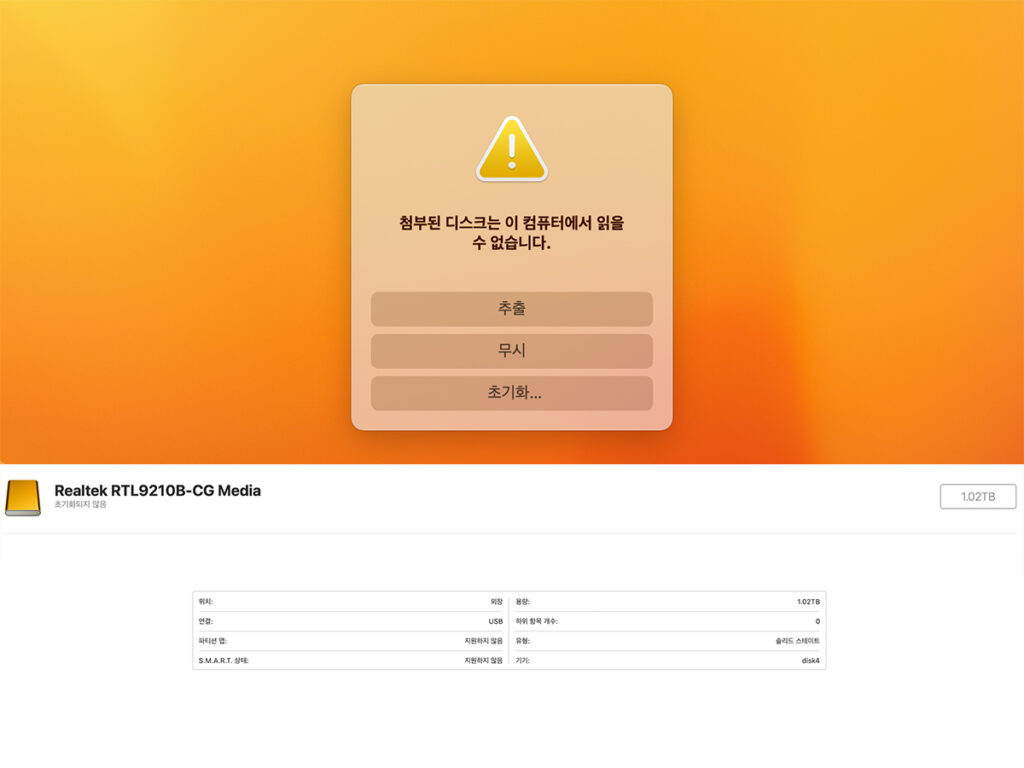
지우기를 누르면 아래와 같은 창이 뜬다. 이름을 정하고 포맷 방식을 선택하면 된다.
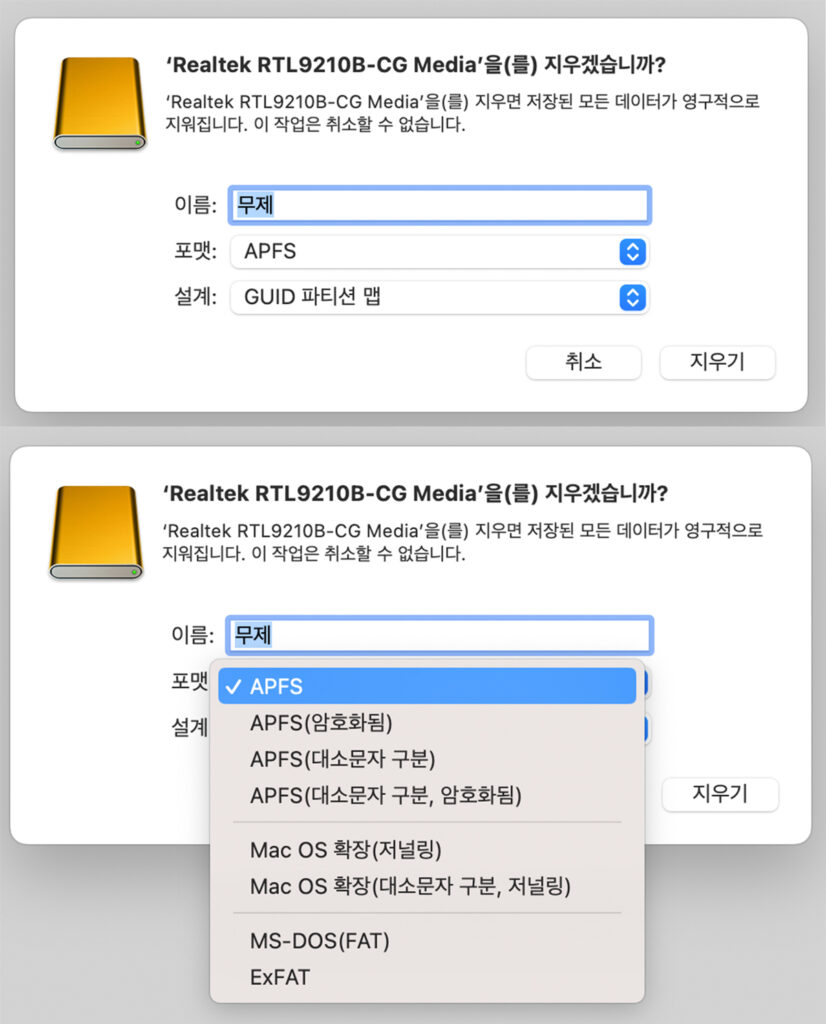
나 같은 경우는 맥에서만 사용할 예정이라 APFS를 선택했다. 만약 윈도우 겸용으로 사용할 거라면 EXFAT을 선택하면 된다. 포맷이 완료되면 정상적으로 사용할 수 있다.

1TB로 만족할 것 같았는데 속도를 보니 도킹스테이션을 추가해 하나 더 달아야 할 것 같다. 아마 NVME 가격이 계속 내려 간다면 계속 충동구매를 하지 않을까 싶다. 살까 말까 고민하고 있다면 무조건 사라 하고 싶다. 거짓말 조금 보태 10기가 옮기는데 3~5초 정도 걸린다.
맥미니를 구매 했는데 용량 때문에 스트레스 받는 분들에겐 정말 강추한다.



